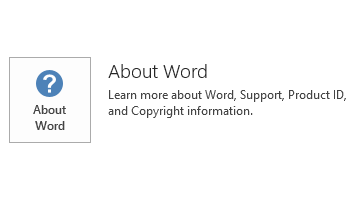Selles artiklis kirjeldatakse Microsoft Office 2013, mis anti välja 14. aprillil 2015 värskendus KB2965218. See värskendus kehtib ka Office Homeand Student 2013 RT. See värskendus on nõutav.
Pidage meeles, et allalaadimiskeskuses värskendus kehtib Microsoft Installeri (.msi)-põhine versioon Office 2013. See ei kehti näiteks Office 2013 Vajuta ja käivita väljaannetele nagu nt Microsoft Office 365 Home. (Määratlemine?).
Täiendusi ja lahendusi
-
Kirjeid lehel navigeerimine tegevuse sündmusevaaturi klassi sülearvutid kasutamisel.
-
Tõlgib mõned kasutajaliidese elemente Skype'i äri mitme keele veendumaks, et tähendus täpsusega.
-
Parandab järgmised probleemid:
-
Otsingu toiming tegemisel rakenduses Outlook 2013 toiming on aeglane. See võtab rohkem kui üks teine käivitamiseks.
-
Kui logite arvutisse domeeni, mis sisaldab rändprofiile, ikka küsitakse teilt parooli Outlook 2013. See probleem ilmneb, sest salvestatud konto mandaat järjekindlus Kohalikus arvutis kuid mitte Enterprise.
-
Kui käivitate Outlook 2013 avaldatud kaugtöölaua töölauarakendus, e-posti uued meiliteatised ja meeldetuletusi kuvatakse Outlooki akna ees.
Märkus. Selle probleemi lahendamiseks järgige jaotises "Registriteave" pärast värskenduse installimist. -
Kui sisestate vale mandaat konto, mis muudab mõned postkasti ühendused kasutada Active Directory autentimise Raamatukogu (ADAL) autentimine ja mõned ühendused elementaarset autentimist kasutama, ei paluta sisestage kasutajanimi ja parool uuesti ja Outlook ei saa ühendust postkasti, kasutades elementaarset autentimist.
-
Küsige teenuse Office'i turuplats link on Research rakenduses Office 2013 on eemaldatud, kuna teenus on aegunud. Võite minna Office'i pood leida saadaolevad rakendused.
-
Allkirjastatud töövihiku redigeerimisel on allkirja Excel 2013-s ei saa sisse logida töövihiku uuesti ning vana allkiri endiselt kuvatakse.
-
Kui kasutate domeenikontot Office Web App ühendamata domeeni sisse logida, peate käsitsi iga kord parooli sisestada.
-
Viimati kasutatud failide puhul ei kuvata rakenduses Office 2013 pilve.
-
Kui konfigureerite Outlook konto, mis ühendab mõned postkastid, kuvatakse kaks mandaatide viipasid, kui mõned ühendused kasutavad RPC HTTP kaudu ning teised MAPI HTTP kaudu.
Märkus. Selle probleemi lahendamiseks järgige jaotises "Registriteave" pärast värskenduse installimist. -
Active Directory autentimise Raamatukogu ADAL põhinev autentimine Outlook 2013 lubamisel ei saa lisada Office 365 kontot, mis kasutavad elementaarset autentimist. Kui on lubatud ADAL põhinev autentimine Outlook 2013, mis on konfigureeritud Office 365 konto ja konto kasutab elementaarset autentimist, ei saa ühendust kontole.
-
Active Directory autentimise Raamatukogu ADAL põhinev autentimine lubatud Azure Active Directory (AAD) väline rentniku sisselogimiseks kontot ei saa kasutada.
-
Värskenduse allalaadimine ja installimine
Microsoft Update
Microsoft Update'i abil automaatselt alla laadima ja installima värskenduse.
Allalaadimiskeskus
See värskendus on saadaval käsitsi allalaadimiseks ja installimiseks Microsoft Download Center. Allalaadimiskeskuse kaudu värskendusi ei saa installida Office Home and Student 2013 RT
Kui te pole kindel, milline platvorm (32-bitine või 64-bitine) kasutate, lugege mul töötab 32-bitine või 64-bitine? Lisaks näha Microsofti tugifailide allalaadimise kohta lisateabe saamiseks.
Microsoft skannis seda faili viiruste leidmiseks, kasutades uusimat viiruste tuvastamise tarkvara, mis oli faili postitamise päeval saadaval. Faili talletatakse täiustatud turvalisusega serverites, mis aitab ära hoida volitamata muuta.
Värskenduse teave
Registri teaveImportant
Järgige hoolikalt selles jaotises toodud juhiseid. Registri valesti muutmine võib tekitada suuri probleeme. Enne muutmist varundage register, et saaksite selle taastada, kui tekivad probleemid.
-
Sulgege kõik Microsoft Office'i rakendused.
-
Käivitage registriredaktor.
-
Windows 7-s klõpsake nuppu Start, tippige käsk regedit programmide ja failide otsing tekstiväljale ja klõpsake regedit.exe Otsingu tulemustes.
-
Windows 8, liigutage hiirt ülemises parempoolses nurgas, tippige käsk regedit Otsitav tekst ja klõpsake regedit.exe Otsingu tulemustes.
-
-
Leidke ja valige järgmine registri alamvõti:
HKEY_CURRENT_USER\Software\Microsoft\Office\15.0\Common\General
-
Menüü Redigeeri käsku Uusja klõpsake DWORD-väärtus.
-
Tüüp DoNotQueryUserNotificationState, ja seejärel vajutage klahvi Enter.
-
Üksikasjade paanis Paremklõpsake DoNotQueryUserNotificationStatejaja seejärel klõpsake käsku Muuda.
-
Sisestage väljale Väärtuse andmed väärtus 1 ja seejärel klõpsake nuppu OK.
-
Leidke ja valige järgmine registri alamvõti:
HKEY_CURRENT_USER\Software\Microsoft\Exchange
-
Menüü Redigeeri käsku Uusja klõpsake DWORD-väärtus.
-
Tüüp DoNotQueryUserNotificationState, ja seejärel vajutage klahvi Enter.
-
Üksikasjade paanis Paremklõpsake DoNotQueryUserNotificationStatejaja seejärel klõpsake käsku Muuda.
-
Sisestage väljale Väärtuse andmed väärtus 1 ja seejärel klõpsake nuppu OK.
-
Sulgege registriredaktor.
TaaskäivitusteavePeate pärast selle värskenduse installimist arvuti taaskäivitama.
NõutavSelle värskenduse rakendamiseks peab teil olema installitud Microsoft Office 2013 Service Pack 1 .
Lisateabe saamiseks
Kuidas teha kindlaks, kas minu Office'i installi on Click-to-Run või MSI-põhiseid:
-
Käivitage Office 2013 rakendus, näiteks Microsoft Word 2013.
-
Klõpsake menüü fail käsku konto.
-
Office 2013 vajuta ja käivita installeerimiseks, kuvatakse üksus Värskendussuvandid . MSI-põhiseid installide puhul ei kuvata üksust Värskendussuvandid .
|
Office 2013 Click-to-Run installimine |
MSI põhinev Office 2013 |
|---|---|
|
|
|
See värskendus sisaldab faile, mis on loetletud järgmistes tabelites.
32-bit
MSO-x-none.msp failiteave
|
Faili nimi |
Faili versioon |
Faili maht |
Kuupäev |
Aeg |
|---|---|---|---|---|
|
Firstrun.exe |
15.0.4711.1000 |
989,856 |
31-Mar-2015 |
02:23 |
|
Mso.dll.x86 |
15.0.4711.1000 |
26,825,912 |
31-Mar-2015 |
02:22 |
|
Mso.tpn.txt.x86 |
Pole rakendatav |
1 814 |
31-Mar-2015 |
02:22 |
|
Msointl.dll |
15.0.4707.1000 |
3,619,512 |
31-Mar-2015 |
02:23 |
|
Msointl.rest.idx_dll |
15.0.4703.1000 |
1,484,488 |
31-Mar-2015 |
02:23 |
|
Msores.dll |
15.0.4711.1000 |
112,452,792 |
31-Mar-2015 |
02:22 |
|
Msosqm.exe |
15.0.4709.1000 |
550,064 |
31-Mar-2015 |
02:22 |
|
Office.dll |
15.0.4711.1002 |
457,376 |
31-Mar-2015 |
02:22 |
64-bit
MSO-x-none.msp failiteave
|
Faili nimi |
Faili versioon |
Faili maht |
Kuupäev |
Aeg |
|---|---|---|---|---|
|
Firstrun.exe |
15.0.4711.1000 |
1,043,104 |
31-Mar-2015 |
02:23 |
|
Mso.dll.x64 |
15.0.4711.1000 |
37,408,952 |
31-Mar-2015 |
02:23 |
|
Mso.dll.x86 |
15.0.4711.1000 |
26,825,912 |
31-Mar-2015 |
02:26 |
|
Mso.tpn.txt.x64 |
Pole rakendatav |
1 814 |
31-Mar-2015 |
02:23 |
|
Mso.tpn.txt.x86 |
Pole rakendatav |
1 814 |
31-Mar-2015 |
02:23 |
|
Msointl.dll |
15.0.4707.1000 |
3,645,112 |
31-Mar-2015 |
02:23 |
|
Msointl.rest.idx_dll |
15.0.4703.1000 |
1,484,480 |
31-Mar-2015 |
02:23 |
|
Msores.dll |
15.0.4711.1000 |
112,452,792 |
31-Mar-2015 |
02:23 |
|
Msores.dll.x86 |
15.0.4711.1000 |
112,452,792 |
31-Mar-2015 |
02:26 |
|
Msosqm.exe |
15.0.4709.1000 |
654,512 |
31-Mar-2015 |
02:23 |
|
Office.dll |
15.0.4711.1001 |
457,384 |
31-Mar-2015 |
02:22 |
Windows 8 ja Windows 8.1
-
Libistage sõrmega ekraani paremast servast keskkoha poole ja puudutage käsku Otsi. Kui kasutate hiirt, osutage ekraani alumisse parempoolsesse nurka ja klõpsake siis suvandit Otsing.
-
Trükkige windows Uuendus, vajutagevõi klõpsake suvandit sätted ja seejärel vajutage või klõpsake Kuva installitud värskendused otsingutulemustes.
-
Värskenduste loendis otsige ja puudutage või värskendus KB2965218, klõpsake nuppu ja seejärel koputage või klõpsake desinstalli.
Windows 7
-
Vajutage nuppu Start ja seejärel käsku Käivita.
-
Tippige Appwiz.cpl ja seejärel klõpsake nuppu OK.
-
Klõpsake Kuva installitud värskendused.
-
Värskenduste loendis otsige üles ja klõpsake värskenduse KB2965218 ja klõpsake desinstalli.
Viited
Vt selle teave Microsofti tarkvaravärskenduste iseloomustamiseks kasutatavate standardterminite. Office'i süsteemi Tehnokeskus sisaldab uusimaid administratiivseid värskendusi ja strateegilisi juurutamise vahendeid kõigi Office'i versioonide jaoks.